Tiny11とは
まず「Tiny11」とは何かといいますと、Windows 11 Proをベースに、不要な機能やアプリを削除した軽量化したインストールパッケージで、2GBメモリと20GBディスクがあれば実行可能というとても軽量化されたWinodws11ベースのOSになります。
Microsoft EdgeやOneDriveなどの特定の条件下では無駄と感じるアプリがインストールされていなかったり、インストール後のディスク使用量は11.2GBと半分以下となっており、容量が少なくてすむ環境を求めているケースでは嬉しいところです。動作しているプロセス数やメモリ使用量も少ないため、低スペックな環境や、バッテリーなどの電力を抑えたい様な環境にも適しているといえるでしょう。
しかし、当然ながらマイクロソフト製では無く、非公式なパッケージであり、利用は自己責任となりますので、それなりの知識や知恵が無い方は手を出さないようにしましょうね。継続的な利用には、Windows 11 Proのライセンス(プロダクトID)が必要になる点は言うまでもないでしょう。日本国内のサイトでもメジャーでは無く、日本語の情報は少な目です。ある程度Windowsやネット周りの知識と経験があり、自己解決する自信がある方だけ手を出しましょう。
Tiny11のダウンロードについて
「Tiny11」の入手方法については、色んな意味で便利なサイト「Internet Archive」にTiny11の開発者であるNTDEV氏本人がアーカイブを残している様なので、そちらを辿るのが良いと思われます。 TinyシリーズについてもCPUごとに最適化されたバージョンがアップされており、TORRENT形式やISOファイルを直接ダウンロードできるので、好きにすればよいのだ。
Tiny11をSteam Deckにインストールするには
見出しにも書いているが、Steam Deck本体のSSDにインストールすることもできるが、デュアルブート化などが必要になり、色々と面倒くさい。Windowsが破損した際や、アップデートなんかがあった際も、何かあると本当に面倒くさいのが、この手のお決まりと相場が決まっている。ということで、MicroSDカードにTiny11をインストールして、起動ディスクを指定した方が後々あと腐れなく便利ということになります。MicroSDカードのR/W性能によっては、OSが重くなるのでは!?などと細かい心配もしそうだが、正直体感できるほどの差など無いと思われます。スコアに拘る方は好きにするがよろし。
基本的なインストール方法は、Steam DeckのSDカードにWindows11をインストールする方法と同じである。ただ、インストール元となるイメージファイルがWindows11かTiny11かという違いのみなので、「Steam Deck の Windows 11 導入方法|microSDカード版」を参考にした方が、詳しく良く理解できるはずです。正直解説をリライトしながら記事を書くのは、面倒くさいので、「Steam DeckのSDカードにTiny11をインストールしてみたところ正常に動きましたよ」という事実の方を本記事では重要視していただきたく、よろしくお願い申したい。
Tiny11をSteam Deckにインストールしてみた感想
インストール、起動は無事に成功。
ネットワークに接続すると、いくつかのWindowsストアアプリがダウンロードされ勝手にインストールされていく・・・。これは、仕方が無い様子。日本語ランゲージパックも無事にインストールして日本語化も問題なく完了。Steam DeckにWindows版のSteamをインストールし、Steam Deckに対応していないタイトルをプレイすることも問題ないが、結局SteamやSteamのソフトを動かすためには、Windows用のライブラリやらをインストールする必要もあり、単にWindows11をSD]カードにインストールした場合と比べて、どれほど軽くなっているかと問われると、「差異は不明」。そんな感じです。
それでも、やってみたいと思う気持ちとロマンを感じることが大事なんだよ。
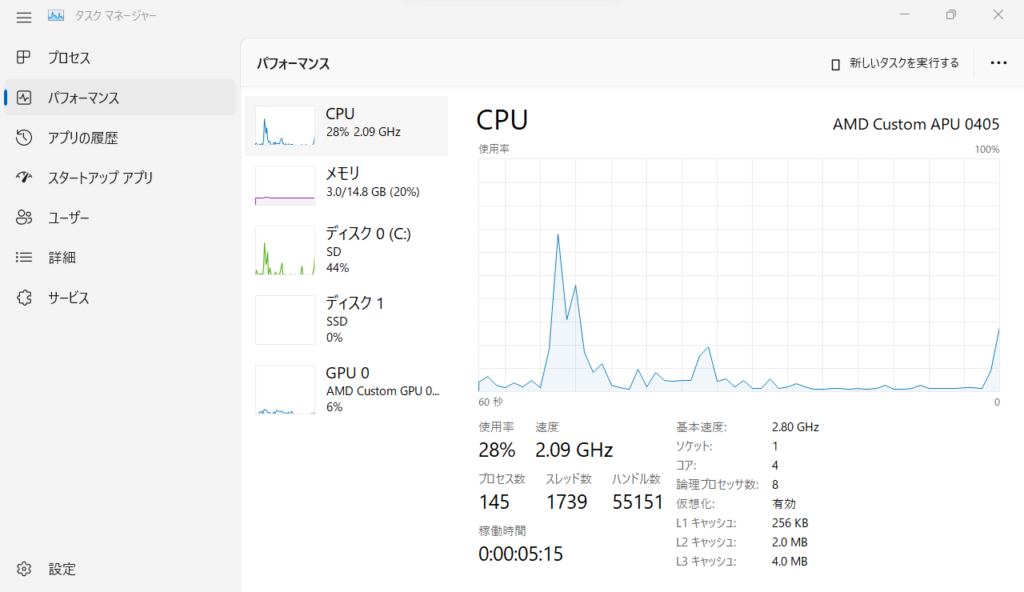
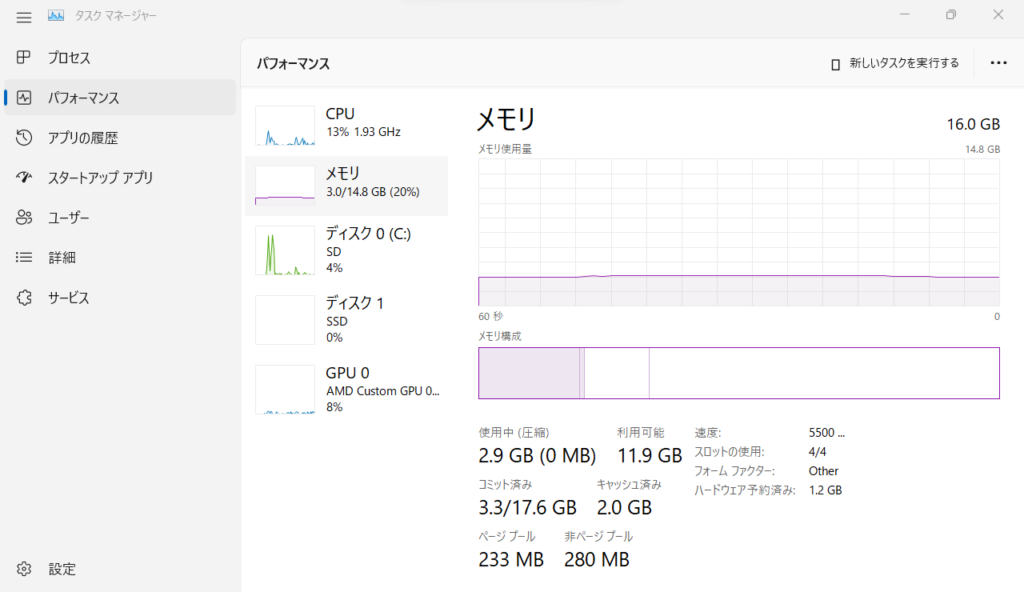
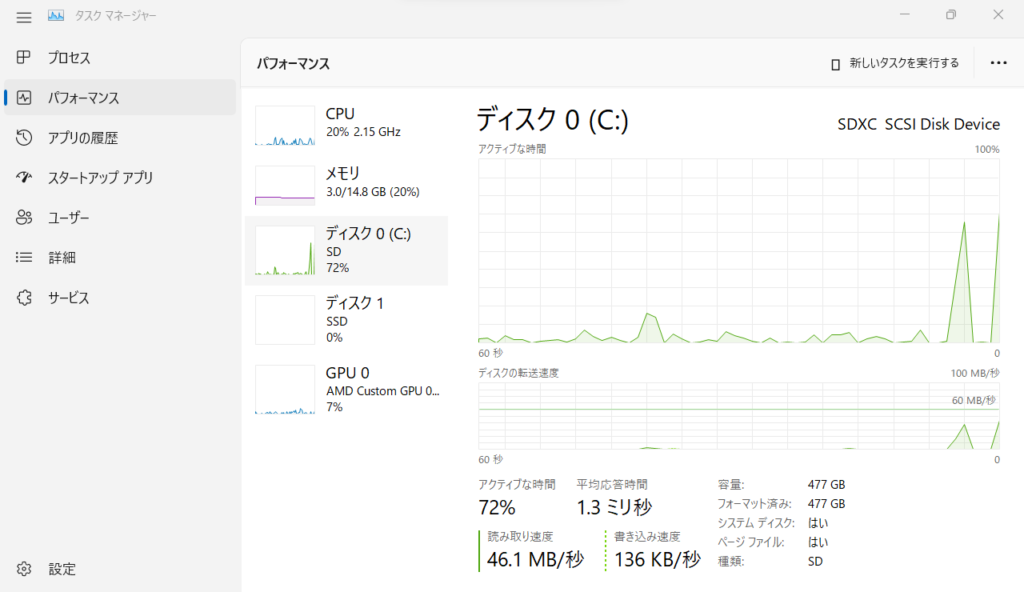
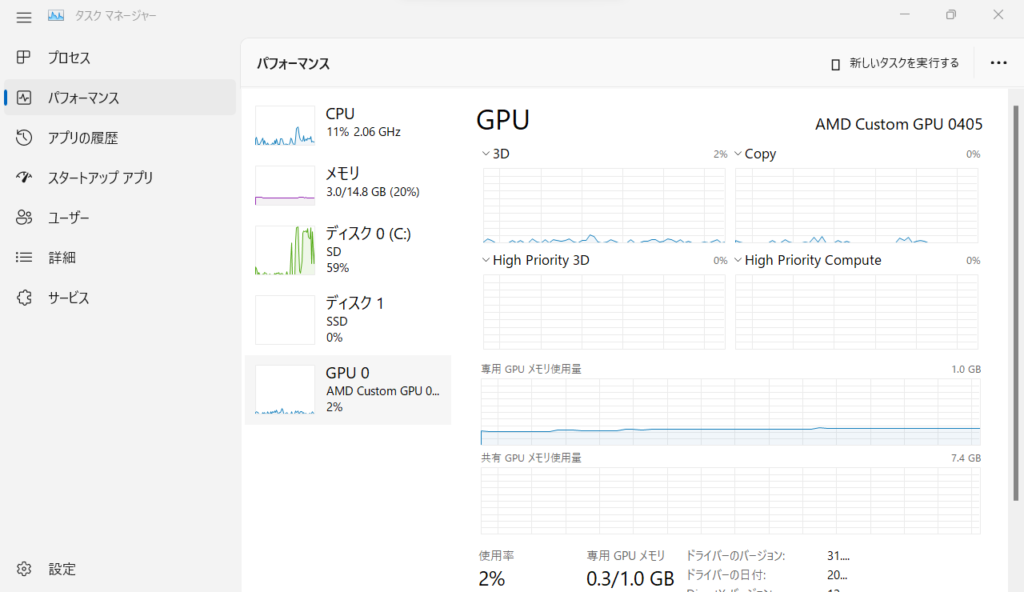


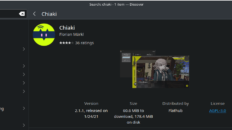
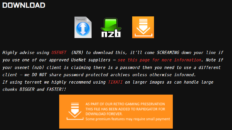


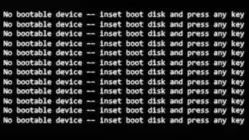
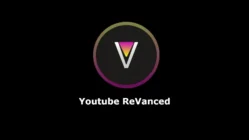

Add comment